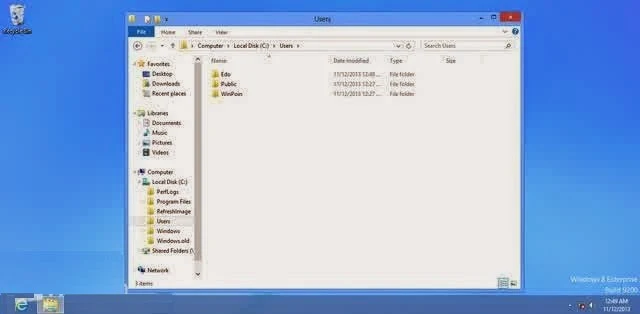Cara Melakukan Refresh di Windows 8
By: Johan Supriyanto, S.Kom. - Desember 25, 2014
Cara Melakukan Refresh di Windows 8 – Apakah anda pengguna windows 8 yang saat ini ingin melakukan refresh pada komputer anda? Jika memang demikian sebaiknya anda menyimak informasi dari kami berikut ini.
Sebelum kami berikan cara melakukan refresh di windows 8, dan pastinya ada alasan kenapa anda ingin melakukan refresh di komputer anda. Salah satunya komputer anda mengalami error.
Selain itu ada beberapa data yang tetap ada ketika anda melakukan refresh pada windows 8. Dan ada pula yang tetap ada meskipun anda melakukan refresh.
Data yang tetap ada ketika anda melakukan refresh pada windows 8 ialah Aplikasi dari Windows Store, Drive letter assignment, Koneksi Mobile broadband.
Sedangkan data yang akan hilang ketika anda melakukan refreh pada windows 8 ialah File type association, hilangnya Installasi Windows Update, PC Settings yang kembali seperti semula, Pengaturan Aplikasi.
Langsung saja kita bahas mengenai cara melakukan refresh pada windows 8. Langkah awalnya bukalah PC Settings yang ada di Charm bar. Lalu klik kategori General. Selanjutnya pada Refresh your PC without affecting your files klik Get started.
Sebelum kami berikan cara melakukan refresh di windows 8, dan pastinya ada alasan kenapa anda ingin melakukan refresh di komputer anda. Salah satunya komputer anda mengalami error.
Selain itu ada beberapa data yang tetap ada ketika anda melakukan refresh pada windows 8. Dan ada pula yang tetap ada meskipun anda melakukan refresh.
Data yang tetap ada ketika anda melakukan refresh pada windows 8 ialah Aplikasi dari Windows Store, Drive letter assignment, Koneksi Mobile broadband.
Sedangkan data yang akan hilang ketika anda melakukan refreh pada windows 8 ialah File type association, hilangnya Installasi Windows Update, PC Settings yang kembali seperti semula, Pengaturan Aplikasi.
Langsung saja kita bahas mengenai cara melakukan refresh pada windows 8. Langkah awalnya bukalah PC Settings yang ada di Charm bar. Lalu klik kategori General. Selanjutnya pada Refresh your PC without affecting your files klik Get started.
Kemudian akan muncul informasi apa saja yang terjadi jika anda melakukan refresh dan klik Next. Selanjutnya klik Refresh. Tunggu hingga proses refresh selesai dan komputer akan restart dengan sendirinya.
Saat proses selesai maka anda akan dihadapkan dengan windows 8 baru. Dan jangan sampai lupa untuk mengecek adakah apa tidak folder user anda, jika sudah tidak ada maka proses refresh berhasil anda lakukan telah berhasil.
Nah cukup mudah bukan! Semoga informasi dari kami mengenai Cara Melakukan Refresh di Windows 8. Semoga informasi dari kami bermanfaat dan selamat mencoba!